Dinâmicas de pintura e Definições de ferramentas no Gimp 2.8
O intuito deste post era virar um pequeno ebook... mas foi ficando e acabei por não resistir e vou publicar ele aqui, pois estou tratando muito a questão da dinâmicas pintura ultimamente... então um visão mais esquemática de como as instâncias desta nova feature do Gimp funciona é muito util.
As dinâmicas de pintura constituem uma serie de matrizes que regulam o comportamento das entradas versus as saídas das diferentes ferramentas de pintura e ou de modificação das imagens. Em palavras pobres regula o comportamento das ferramentas em função dos movimentos e outras propriedades úteis a modelar o aspecto de uma pincelada ou traço que sejam.
As dinâmicas atuam nas seguintes ferramentas de pintura e ou modificação de imagem [tabela 1]:
Esta aba é basicamente a lista de "dinâmicas de pintura" disponíveis por default do gimp e aquelas criadas pelo usuário. Nesta aba podemos utilizar etiquetas ou tags para organizar a lista em modo eficiente e pratico (veja o post sobre ETIQUETAS [TAGS] para mais detalhes: ).
Um vídeo bem curto sobre o uso de dinâmicas de pintura numa revisão que estou fazendo em alguns dos pinceis do gimp 2.8. Neste caso é o Sand Dunes.
Como já vimos, cada dinâmica no Gimp 2.8 é representada por uma matriz. Está é composta por dois eixos, horizontal e vertical. Na horizontal temos as entradas produzidas por nossas periféricas, essencialmente o mouse e ou mesa digitalizadora. Na vertical temos as saídas que atuam sobre cada ferramenta que usamos para pintar, desenhar ou modificar uma imagem.
Por exemplo, se na matriz de uma dinâmica improvisada temos ativadas a 'Pressão' (entrada) e a 'Opacidade' (saida), e usamos esta dinâmica para um pincel, este irá obedecer a uma curva de comportamento, onde a opacidade estará relacionada com a pressão aplicada pela caneta na nossa mesa digitalizadora.
Para tornar o conceito mais claro, imaginemos que temos somente um mouse e precisamos variar a opacidade e a dimensão do traço de um pincel... para fazer isto não podemos usar a pressão, pois o mouse não fornece este tipo de sinal , mas podemos usar a 'velocidade'. Então ao ligarmos na matriz 'Opacidade' e 'Tamanho' à 'Velocidade', na medida que movermos o mouse com maior ou menor velocidade no pincel isto irá produzir uma variação de opacidade e tamanho.
Na matriz do Gimp 2.8, algumas das entradas são exclusivas das mesas digitalizadoras: Pressão, Tilt e Wheel. O restante são comuns aos mouses e às mesas digitalizadoras.
É a vista integral matriz que compõe a dinâmica de pintura. Na vertical temos os efeitos que podemos aplicar nas ferramentas e na horizontal os "inputs" que nascem a partir das periféricas externas, tais como as do mouse e aquelas das mesas digitalizadoras. Então exemplificando... se temos Opacidade e Tamanho, ambas ligadas à Pressão... quando variarmos a pressão através na caneta da mesa digitalizadora o pincel, p.e., irá mudar a sua opacidade e seu tamanho segundo as curvas destas duas funções.
Para selecionar um destes dois tipos de vistas usamos o menu seletor, tipo "dropdown", que está na parte superior da aba.
Claramente, dependendo como são feitas estas curvas, o comportamento da saída irá modificar-se. No caso especifico de um pincel, teremos ele mais ou menos reativo às entradas selecionadas (aquelas que na "matriz de mapeamento" estão na horizontal).
Seguindo um dos conceitos básicos explicados na introdução deste tutorial (sobre dinâmicas de comportamento geral e aquelas ligadas a especificas definições de ferramentas [Tool Presets]), podemos então editar, criar, duplicar ou remover dinâmicas, isto tudo é feito dentro da nova aba "Dinamica de Pintura" [Paint Dynamics]
Na barra de botões da parte inferior temos cinco icones, 'Editar Dinâmica', 'Criar Dinâmica' e 'Duplicar Dinâmica', Remover Dinâmica e Atualizar a lista. Ao clicarmos em um dos três primeiros botões, automaticamente se abrirá a aba "Editor de dinâmicas de pintura" na vista "Matriz de mapeamento" [Paint Dynamics Editor], onde poderemos editar os comportamentos da dinâmica.
Cada uma destas atividades tem objetivos bem diferentes:
Para ter uma panoramica de como usar e organizar as dinâmicas eu recomendo utilizar o tutorial sobre isto precedentemente publicado:
http://forksanddrills.blogspot.com/2012/12/panoramica-dinamicas-de-pintura-gimp-2.8.html
http://shallowsky.com/gimp/taper/
http://blog.meetthegimp.org/episode-183-dynamics/
O que é uma "Definição de ferramenta"?
É o conjunto de opções e valores das propriedades presentes (cada tipo de ferramenta tem o seu conjunto próprio) na aba "Opções de ferramentas" que foram salvadas ou pelo staff do Gimp ou pelo usuário com um nome e que assim irão compor a lista chamada "Definições de ferramentas" [Tool Presets]. As Definições de ferramentas são chamadas como configurações de ferramentas dentro da aba "Opções de ferramentas [Tool Options].
Elas podem se referir às ferramentas de pintura/desenho e ou as de tratamento de imagem [ver tabela 1]. As "Definições de ferramentas" destas ferramentas estarão sempre ligadas a uma dinâmica. Quando queremos uma definição de ferramenta sem que uma dinâmica basta liga-la à dinâmica chamada "Dynamics Off", que na verdade é sempre uma dinâmica, mas nela tudo está desativado. A aplicação das dinâmicas nas definições de ferramentas e feita na aba Opções de ferramentas [Tool Options] dentro da opção "Dinâmicas de pintura" [Dynamics Paint].
Para entender bem o conceito de "Definição de ferramenta" é necessário explicar melhor como funciona a aba "Opções de ferramentas".
Esta aba contem para cada uma das ferramentas um conjunto de propriedades as quais podemos varia-las (p.e. no tamanho, proporção, taxa, etc), segundo nossas necessidades do momento ou mesmo salva-las com nomes apropriados em modo que sejam recuperáveis em futuro, isto constituem as ditas Definições de ferramentas [Tool Presets].
Um dos conceitos básicos do GPS do Ramón Miranda, constitue exatamente nesta livraria de definições de ferramentas. No Gimp 2.8, por default, vocês podem notar um numero discreto destas definições e que estão exparsas em muitas das ferramentas de pintura e não somente.
Na aba "Opções de Ferramentas" de todas as ferramentas de pintura [veja ponto 2] é presente uma sub-aba chamada "Opções de dinâmica", que contem propriedades próprias para cada tipo ferramenta. Tanto na localização em Inglês [Dynamic options] como naquela em Português [Opções de dinâmica], o nome pode levar a crer, erroneamente, que são opções ligadas a nova função "Dinâmicas de Pintura" do Gimp 2.8. Ao invés estas opções, da sub-aba "Opções de dinâmica", constituem sim propriedades adicionais de "dinâmica ou interatividade" das ferramentas... mas não fazem parte da nova funcionalidade das "Dinâmicas de Pintura" do Gimp 2.8.
O Gimp é um software muito versátil e cheio de possibilidades, e isto as vezes pode criar um pouco de desorientação. Nos casos Editar, Criar/Salvar e Recuperar definições de ferramentas [Tool Presets], ele é bem 'articulado', existem vários modos de interagir com estas funções e isto pode criar algumas confusões.
No Gimp 2.8 agora temos duas instâncias nas quais podemos administrar as definições de ferramentas [Tool Presets], a primeira continua dentro da guia "Opções de ferramentas" (Tool Options), usando a barra de botões contidas na parte inferior desta aba. A segunda é através das novas abas: "Definições de ferramentas" [Tool Presets] e o "Editor de definições de ferramentas" [Tool Preset Editor]. Na aba "Definições de ferramentas" podemos atuar em todas funções, editar, criar/salvar, remover uma dada definição de ferramenta e finalmente também selecionar uma definição de ferramenta, isto tudo através da barra de botões que está na parte inferior desta aba.
Na barra de botões da aba "Definições de ferramentas" temos bem quatro icones, um para Editar a definição selecionada, um para Criar uma nova definição, outro para Remover definição selecionada e o último para Atualizar a lista inteira. Ao clicarmos em Editar ou Criar nova definição de ferramenta iremos automaticamente para a aba "Editor de definições de ferramentas".
Nesta nova aba temos varias opções, mas que iremos falar logo a seguir no ponto x.x.x
Para remover uma definição de ferramenta... podemos fazer isto sempre na aba "Opções de ferramentas" [Tool Options] usando o pulsante O/ "Remover configuração de ferramentas" presente na barra de botões da parte inferior da aba. Ou então diretamente da lista da nova aba, "Definições de ferramentas", selecionando simplesmente a definição e clicando no botão "Remove esta definição de ferramenta".
Para restaurar (melhor seria o termo 'carregar') "Definições de ferramentas" [Tool Presets]... podemos carrega-las ou diretamente da aba "Opções de ferramentas" [Tool Options] com o icone "Restaurar configurações de ferramentas" (Recover Tool Preset) ou da nova aba "Definições de ferramentas" [Tool Presets], simplesmente selecionando o item da lista em questão.
Na aba "Definições de ferramentas" [Tool Presets], também é presente a opção de usarmos as etiquetas ou tags para organizar a lista dos diferentes tipos de presets, em modo que tenhamos presets orientados por tipologia, p.e., pintura, desenho, efeitos, ou simplesmente por ferramentas, etc.
Esta nova guia no Gimp 2.8, serve somente para dar o nome à definição de ferramenta [Preset] e configurar quais opções a definição deve conter. Quando estas opções não estão ativas, isto implica que não podemos utiliza-las para aquela ferramenta. Por exemplo, quando criamos definições [Tool Presets] para ferramentas de "Seleção", não teremos nenhuma das opções ativas na aba.
Já se, por exemplo, estamos usando o instrumento Preenchimento [Bucket Fill], ao criarmos uma nova definição da ferramenta aparecerão duas opções ativaveis: "aplicar as cores de Frente/Fundo armazenados" e "aplicar a textura armazenada".
Estas opções irão se modificando dependendo do tipo de ferramenta e principalmente do sentido que estas tem em relação às ferramentas. Não tem muito sentido aplicar "textura" ou "cor de frente e fundo" com a ferramenta seleção, pois para aplicar cor ou textura temos que usar ferramentas que trabalham com estas propriedades, como por exemplo o Pincel [Paintbrush], o Lápis [Pencil] e o Preenchimento [Bucket Fill].
Na minha opinião a melhor tradução para o português para o conceito de Preset seria a palavra "Predefinição", ou seja um conjunto de valores e ou opções predefinidas de ferramentas em geral.
Acredito que seja necessário um trabalho de homogeneização entre as barras de botões das varias abas, tais como a aba "Opções de ferramentas" [Tool Options] e as abas de "Dinamicas de Pintura", "Definições de ferramentas" e "Editor de definições de ferramentas".
Também no que se refere a sub-aba "Opções de dinâmica" [Dynamic Options] o termo poderia melhor estar referido à pincelada, visto que para todas as ferramentas que tem esta sub-aba, é necessário ter um pincel selecionado. O melhor termo para esta sub-aba poderia ser "Opções da pincelada".
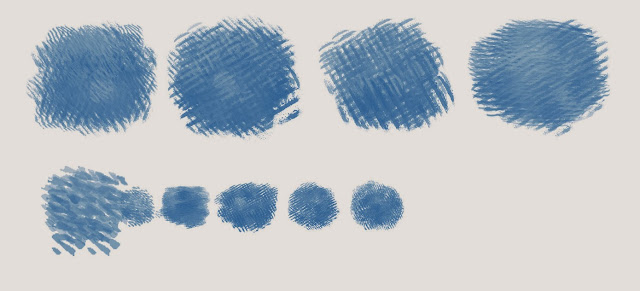 |
| Remade do Sand Dune, um pincel que hoje está tagado com 'herança'. |
1 - DINÂMICAS DE PINTURA E AS NOVAS ABAS
 |
| Ferramentas que trabalham com as novas dinãmicas de pintura. |
As dinâmicas atuam nas seguintes ferramentas de pintura e ou modificação de imagem [tabela 1]:
- Lápis [Pencil]
- Pincel [Paintbrush]
- Borracha [Eraser]
- Aerógrafo [Airbrush]
- Clonagem [Clone]
- Restauração [Healing]
- Clonagem em perspectiva [Perspective Clone]
- Desfocar/Deixar Nítido [Blur/Sharpen]
- Borrar [Smudge]
- Sub/Super-exposição [Dodge/Burn]
1.1 - DINÂMICA DE PINTURA [PAINT DYNAMICS]
 |
| Lista das dinâmicas de pintura. |
1.2 - EDITOR DE DINAMICA DE PINTURA [PAINT DYNAMICS EDITOR]
Esta aba contem a matriz das "entradas" (do mouse, e das mesas digitalizadoras) versus as "saídas" (ferramentas de pintura ) e serve para compor os comportamentos [entradas(x) x saídas(y)] de cada dinâmica. Em palavras pobres o Editor de Dinamica de Pintura, regula como vão ser os comportamentos das ferramentas do gimp em relação as periféricas externas (principalmente mouse e mesas digitalizadoras). Por exemplo, no caso de um pincel, quanto e como cresce ou diminui a opacidade em função da pressão ou da velocidade.Um vídeo bem curto sobre o uso de dinâmicas de pintura numa revisão que estou fazendo em alguns dos pinceis do gimp 2.8. Neste caso é o Sand Dunes.
1.2.1 - Como funciona?
 |
| Matriz de uma das dinâmicas de pintura. |
Por exemplo, se na matriz de uma dinâmica improvisada temos ativadas a 'Pressão' (entrada) e a 'Opacidade' (saida), e usamos esta dinâmica para um pincel, este irá obedecer a uma curva de comportamento, onde a opacidade estará relacionada com a pressão aplicada pela caneta na nossa mesa digitalizadora.
Para tornar o conceito mais claro, imaginemos que temos somente um mouse e precisamos variar a opacidade e a dimensão do traço de um pincel... para fazer isto não podemos usar a pressão, pois o mouse não fornece este tipo de sinal , mas podemos usar a 'velocidade'. Então ao ligarmos na matriz 'Opacidade' e 'Tamanho' à 'Velocidade', na medida que movermos o mouse com maior ou menor velocidade no pincel isto irá produzir uma variação de opacidade e tamanho.
Na matriz do Gimp 2.8, algumas das entradas são exclusivas das mesas digitalizadoras: Pressão, Tilt e Wheel. O restante são comuns aos mouses e às mesas digitalizadoras.
1.2.2 - Interface das dinâmicas de pintura
A aba é composta de essencialmente por dois tipos de vistas, o primeiro tipo é a Matriz de mapeamento, e segunda é a vista as curvas das diferentes saídas, onze ao todo (Opacidade, Tamanho, Ângulo, Cor, Dureza, Força, Proporção, Espaçamento, Taxa, Fluxo, Espalhar).1.2.2.1 - Matriz de Mapeamento
 |
| Matriz de uma dinâmica de pintura |
1.2.2.2 - Vista das Curvas
É a vista das curvas em função de uma saída (Opacidade, Tamanho, ..., Espalhar). Nesta vista temos os gráficos das diferentes entradas (Pressão, Velocidade, ..., etc.), cada um com uma cor diferente (para justamente facilitar a identificação). Na vista das curvas podemos ativar outras entradas sem ter a necessidade voltar a vista de tipo integral, a matriz de mapeamento. Isto é bastante comodo, pois podemos compor todas as curvas de uma determinada entrada, por exemplo Pressão, para todas as 11 possiveis saídas (Opacidade, Tamanho, Ângulo, ..., Espalhar). |
| Curva da Opacidade. |
Claramente, dependendo como são feitas estas curvas, o comportamento da saída irá modificar-se. No caso especifico de um pincel, teremos ele mais ou menos reativo às entradas selecionadas (aquelas que na "matriz de mapeamento" estão na horizontal).
1.2.3 - Editar, Criar, Duplicar ou Remover dinâmicas
 |
| Instâncias de editing da lista de dinâmicas. |
Na barra de botões da parte inferior temos cinco icones, 'Editar Dinâmica', 'Criar Dinâmica' e 'Duplicar Dinâmica', Remover Dinâmica e Atualizar a lista. Ao clicarmos em um dos três primeiros botões, automaticamente se abrirá a aba "Editor de dinâmicas de pintura" na vista "Matriz de mapeamento" [Paint Dynamics Editor], onde poderemos editar os comportamentos da dinâmica.
Cada uma destas atividades tem objetivos bem diferentes:
- [Editar uma dinâmica]
Editamos uma dinâmica porque entendemos que ela deva ser modificada quanto ao seu comportamento geral e estas mudanças irão prevalecer como standard. Atenção! Aqui um vez modificado o comportamento ele vem automaticamente salvado! - [Criar um nova dinâmica]
Criamos uma nova, basicamente, porque não temos nenhuma dinâmica com o comportamento que estamos desenhando. - [Duplicar uma dinâmica]
Duplicamos dinâmicas pensando em pequenas variações, e que ela serve de ponto partida ou de inspiração para uma nova dinâmica. - [Remover uma dinâmica]
Simplesmente remove a dinâmica que esta selecionada na lista. - [Recarregar a lista de dinâmicas]
Recarrega a lista, isto é bem util quando você carrega novas dinâmicas na pasta do gimp.
1.2.4 - Organizando o trabalho
Recomendo pensar nas dinâmicas como comportamentos mais gerais possiveis, os quais possam serem aplicados a muitos tipos de ferramentas. No futuro é minha intenção escrever um tutorial sobre como projetar e realizar dinâmicas com este foco.Para ter uma panoramica de como usar e organizar as dinâmicas eu recomendo utilizar o tutorial sobre isto precedentemente publicado:
http://forksanddrills.blogspot.com/2012/12/panoramica-dinamicas-de-pintura-gimp-2.8.html
1.2.5 - Referências
[This tutorial shows how to set up Paint Dynamics to make tapered lines.]http://shallowsky.com/gimp/taper/
http://blog.meetthegimp.org/episode-183-dynamics/
2 - DEFINIÇÕES DE FERRAMENTAS [Tool Presets]
 |
| Definições de Ferramentas. |
É o conjunto de opções e valores das propriedades presentes (cada tipo de ferramenta tem o seu conjunto próprio) na aba "Opções de ferramentas" que foram salvadas ou pelo staff do Gimp ou pelo usuário com um nome e que assim irão compor a lista chamada "Definições de ferramentas" [Tool Presets]. As Definições de ferramentas são chamadas como configurações de ferramentas dentro da aba "Opções de ferramentas [Tool Options].
Elas podem se referir às ferramentas de pintura/desenho e ou as de tratamento de imagem [ver tabela 1]. As "Definições de ferramentas" destas ferramentas estarão sempre ligadas a uma dinâmica. Quando queremos uma definição de ferramenta sem que uma dinâmica basta liga-la à dinâmica chamada "Dynamics Off", que na verdade é sempre uma dinâmica, mas nela tudo está desativado. A aplicação das dinâmicas nas definições de ferramentas e feita na aba Opções de ferramentas [Tool Options] dentro da opção "Dinâmicas de pintura" [Dynamics Paint].
2.1 - Aba "Opções de Ferramentas"
 |
| Opções de Ferramentas do pincel. |
Esta aba contem para cada uma das ferramentas um conjunto de propriedades as quais podemos varia-las (p.e. no tamanho, proporção, taxa, etc), segundo nossas necessidades do momento ou mesmo salva-las com nomes apropriados em modo que sejam recuperáveis em futuro, isto constituem as ditas Definições de ferramentas [Tool Presets].
Um dos conceitos básicos do GPS do Ramón Miranda, constitue exatamente nesta livraria de definições de ferramentas. No Gimp 2.8, por default, vocês podem notar um numero discreto destas definições e que estão exparsas em muitas das ferramentas de pintura e não somente.
Na aba "Opções de Ferramentas" de todas as ferramentas de pintura [veja ponto 2] é presente uma sub-aba chamada "Opções de dinâmica", que contem propriedades próprias para cada tipo ferramenta. Tanto na localização em Inglês [Dynamic options] como naquela em Português [Opções de dinâmica], o nome pode levar a crer, erroneamente, que são opções ligadas a nova função "Dinâmicas de Pintura" do Gimp 2.8. Ao invés estas opções, da sub-aba "Opções de dinâmica", constituem sim propriedades adicionais de "dinâmica ou interatividade" das ferramentas... mas não fazem parte da nova funcionalidade das "Dinâmicas de Pintura" do Gimp 2.8.
2.2 - Editar, Criar/Salvar, Recuperar/Carregar e Remover as "Definições de ferramentas" [Tool Presets]
 |
| Definições de ferramentas, a lista. |
No Gimp 2.8 agora temos duas instâncias nas quais podemos administrar as definições de ferramentas [Tool Presets], a primeira continua dentro da guia "Opções de ferramentas" (Tool Options), usando a barra de botões contidas na parte inferior desta aba. A segunda é através das novas abas: "Definições de ferramentas" [Tool Presets] e o "Editor de definições de ferramentas" [Tool Preset Editor]. Na aba "Definições de ferramentas" podemos atuar em todas funções, editar, criar/salvar, remover uma dada definição de ferramenta e finalmente também selecionar uma definição de ferramenta, isto tudo através da barra de botões que está na parte inferior desta aba.
Na barra de botões da aba "Definições de ferramentas" temos bem quatro icones, um para Editar a definição selecionada, um para Criar uma nova definição, outro para Remover definição selecionada e o último para Atualizar a lista inteira. Ao clicarmos em Editar ou Criar nova definição de ferramenta iremos automaticamente para a aba "Editor de definições de ferramentas".
Nesta nova aba temos varias opções, mas que iremos falar logo a seguir no ponto x.x.x
Para remover uma definição de ferramenta... podemos fazer isto sempre na aba "Opções de ferramentas" [Tool Options] usando o pulsante O/ "Remover configuração de ferramentas" presente na barra de botões da parte inferior da aba. Ou então diretamente da lista da nova aba, "Definições de ferramentas", selecionando simplesmente a definição e clicando no botão "Remove esta definição de ferramenta".
Para restaurar (melhor seria o termo 'carregar') "Definições de ferramentas" [Tool Presets]... podemos carrega-las ou diretamente da aba "Opções de ferramentas" [Tool Options] com o icone "Restaurar configurações de ferramentas" (Recover Tool Preset) ou da nova aba "Definições de ferramentas" [Tool Presets], simplesmente selecionando o item da lista em questão.
Na aba "Definições de ferramentas" [Tool Presets], também é presente a opção de usarmos as etiquetas ou tags para organizar a lista dos diferentes tipos de presets, em modo que tenhamos presets orientados por tipologia, p.e., pintura, desenho, efeitos, ou simplesmente por ferramentas, etc.
2.3 - Editor de definições de ferramentas [Tool Preset Editor]
 |
| Editor de definições para um pincel. |
Já se, por exemplo, estamos usando o instrumento Preenchimento [Bucket Fill], ao criarmos uma nova definição da ferramenta aparecerão duas opções ativaveis: "aplicar as cores de Frente/Fundo armazenados" e "aplicar a textura armazenada".
Estas opções irão se modificando dependendo do tipo de ferramenta e principalmente do sentido que estas tem em relação às ferramentas. Não tem muito sentido aplicar "textura" ou "cor de frente e fundo" com a ferramenta seleção, pois para aplicar cor ou textura temos que usar ferramentas que trabalham com estas propriedades, como por exemplo o Pincel [Paintbrush], o Lápis [Pencil] e o Preenchimento [Bucket Fill].
2.4 - Questão de nomes para as "Definições de ferramentas"
No Gimp 2.8 com localização em português desta instância vem ora chamada como "Configurações de ferramentas" (icone o> "Recupera configurações de ferramenta" na barra de botões) da aba Opções de ferramentas [Tool Options] ora como "Definições de ferramentas" (na nova aba do Gimp 2.8), isto cria uma certa confusão e desentoriamento.Na minha opinião a melhor tradução para o português para o conceito de Preset seria a palavra "Predefinição", ou seja um conjunto de valores e ou opções predefinidas de ferramentas em geral.
Acredito que seja necessário um trabalho de homogeneização entre as barras de botões das varias abas, tais como a aba "Opções de ferramentas" [Tool Options] e as abas de "Dinamicas de Pintura", "Definições de ferramentas" e "Editor de definições de ferramentas".
Também no que se refere a sub-aba "Opções de dinâmica" [Dynamic Options] o termo poderia melhor estar referido à pincelada, visto que para todas as ferramentas que tem esta sub-aba, é necessário ter um pincel selecionado. O melhor termo para esta sub-aba poderia ser "Opções da pincelada".

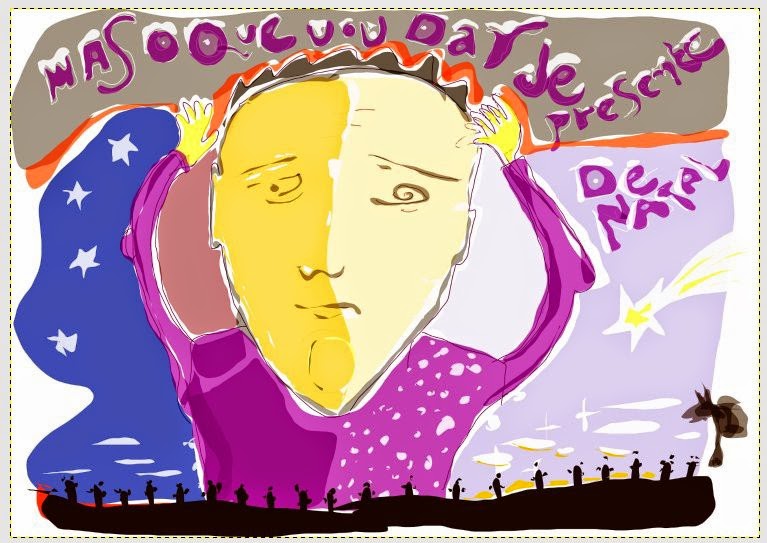

Comments
Post a Comment
Comment